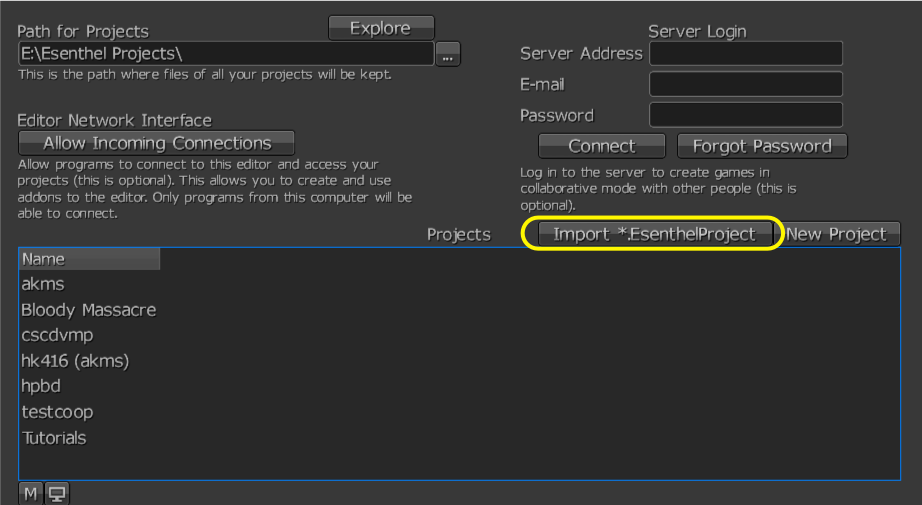
Bước trước: Bước 3: Xử lý animation & xuất file .fbx
<aside> 💡 Trước khi bắt đầu, hãy tìm hiểu về Download Gun Data Editor Template trước. Bài viết về MAB Template sẽ có các thông tin sơ lược về template, link download và một số thao tác quan trọng
</aside>
Mở Esenthel Engine, Click vào Import *.EsenthelProject
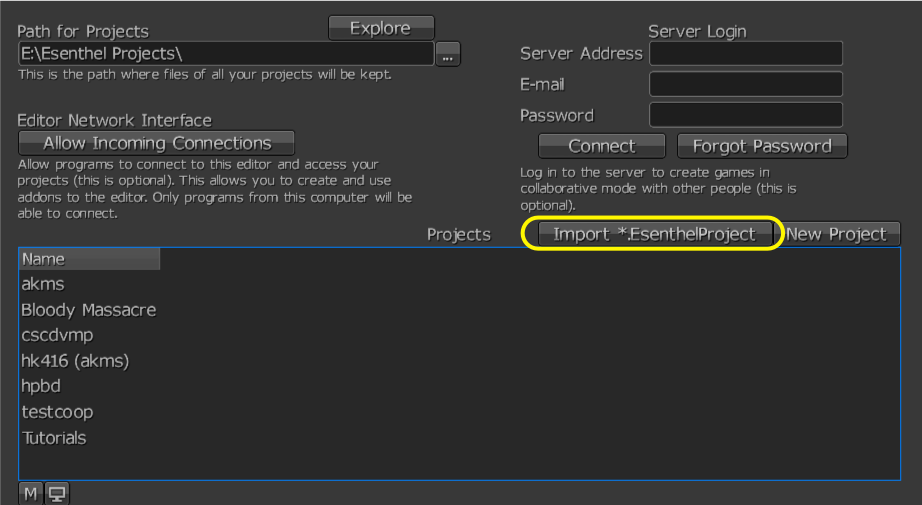
Trong cửa sổ hiện ra, điều hướng đến vị trí mà bạn đặt file MBA Template đã download > chọn file mod-animation-based-template.EsenthelProject > OK
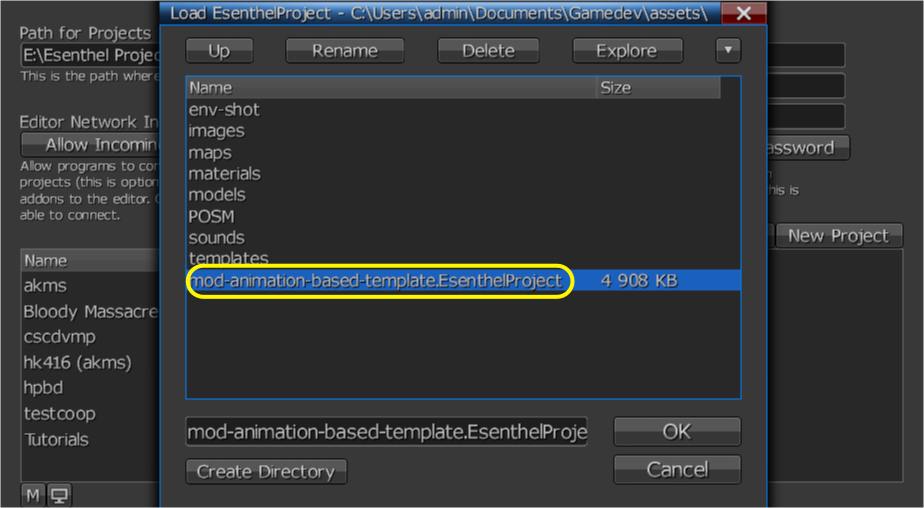
Trong danh sách Project > Right click vào project vừa import > Đổi tên thành tên mà bạn muốn (ví dụ akms)
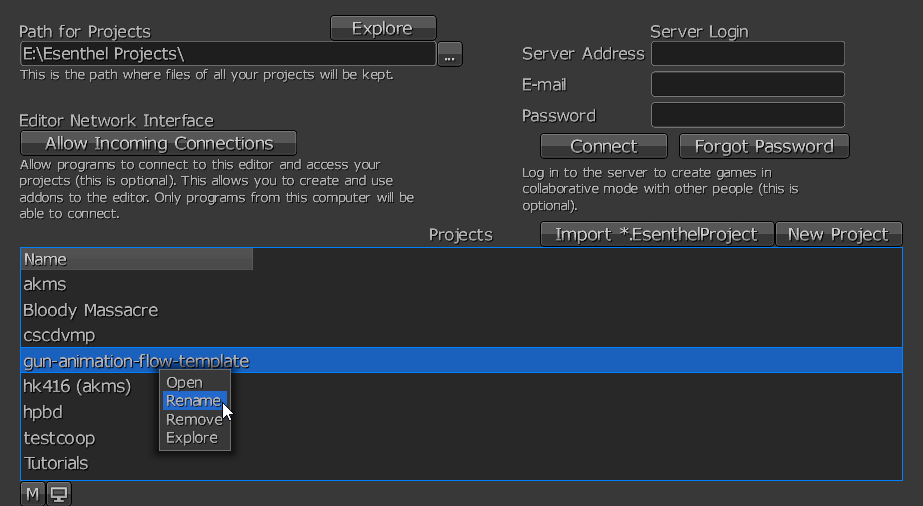
Double click vào project sau khi đã đổi tên để mở template ra trong Esenthel Engine.
Bên trái là danh sách các element của template được tổ chức dưới dạng cây thư mục
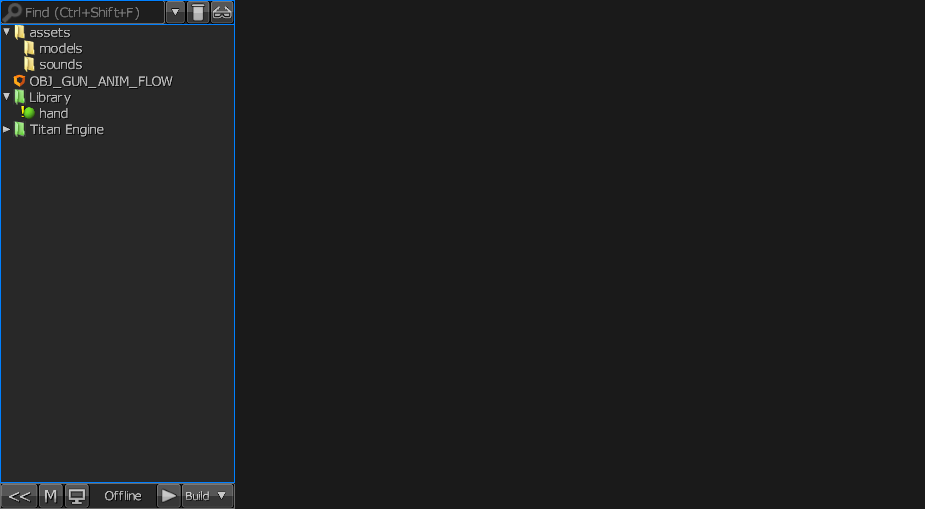
Mở thư mục mà bạn đã export file .fbx từ Bước 3: Xử lý animation & xuất file .fbx > Kéo file .fbx vào thư mục assets > models
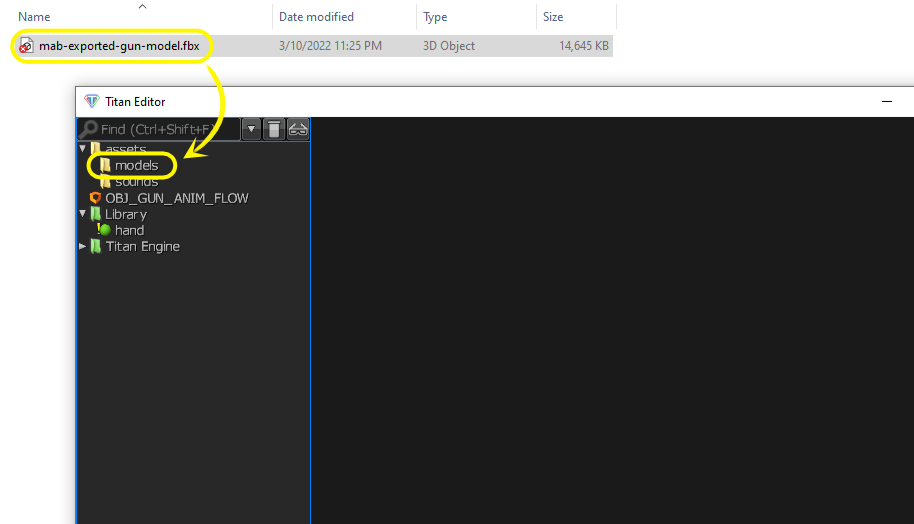
Sau khi kéo thả file fbx, quá trình Import sẽ tự động được tiến hành, chờ một lúc cho đến khi các element xuất hiện trong thư mục models
Sẽ có 3 kiểu element xuất hiện trong danh sách:
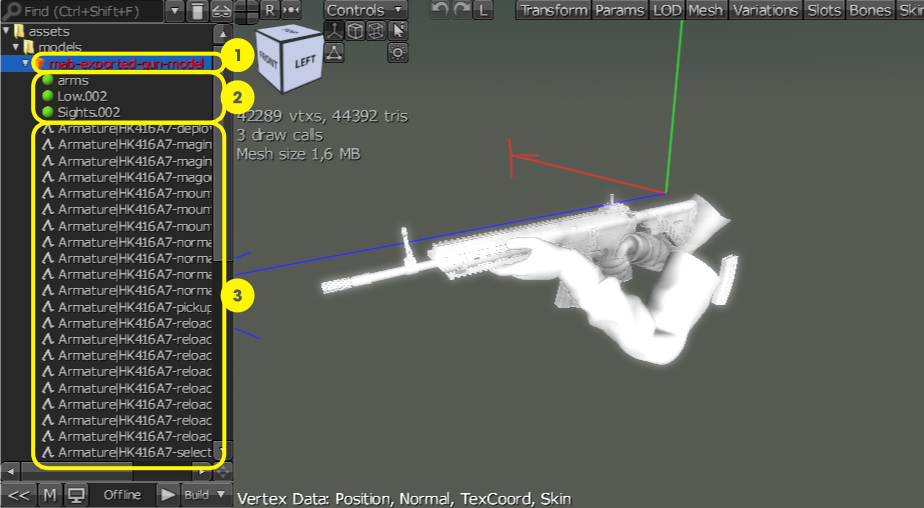
Các element cần phải được kiểm tra để chắc chắn quá trình import không gặp phải rắc rối nào. Một số trục trặc có thể xảy ra sẽ được liệt kê bên dưới kèm theo giải thích và cách khắc phục. Nếu bạn chắc chắn không gặp phải các trục trặc này, hãy bỏ qua và tiếp tục các bước tiép theo.
Ngay sau khi import file fbx vào MAB Template, double click (1) vào Game object element (trong ví dụ này là mod-animation-based-template) để mở Model Editor > Chuyển qua tab Bones (2)

Nếu bạn thấy hệ thống bone bị “loạn” như trong hình minh họa bên trên, hãy ấn Ctrl + O để mở chức năng Adjust Bone Orientations > Click Adjust. Toàn bộ các bone sẽ được sắp xếp lại. Bạn có thể bỏ qua bước này nếu hệ thống bone không gặp tình trạng như vậy
